一、 列表页布局—PC端
- 列表页PC端布局配置界面分为左中右三部分
- 在点击对象图标展示列表、创建/修改其他对象而需要选择本对象时,需要对本对象数据进行列表页展示。对此提供列表页布局和选数据列表页,可以分别进行设置,其中后者默认跟随前者。
1.1 导航区
左侧为组件的设置,支持的组件有以下几种类型:
- 通用组件:列表页、嵌入页面、图表、导航组件、驾驶舱
- 容器:页签容器、栅格容器
- 自定义组件:自行设置的组件
1.2 内容展示区
- 页面中间为页面预览界面
1.3 设置区
- 页面右侧组件设置下可以设置列表页的一些常用设置
-
列表页布局:支持设置场景显隐、视图设置、快速筛选、通用按钮、批量操作按钮、快捷操作按钮、汇总字段的展示
注:列表页体验是非常重要的体验,务必以业务的视角配置最佳实践
-
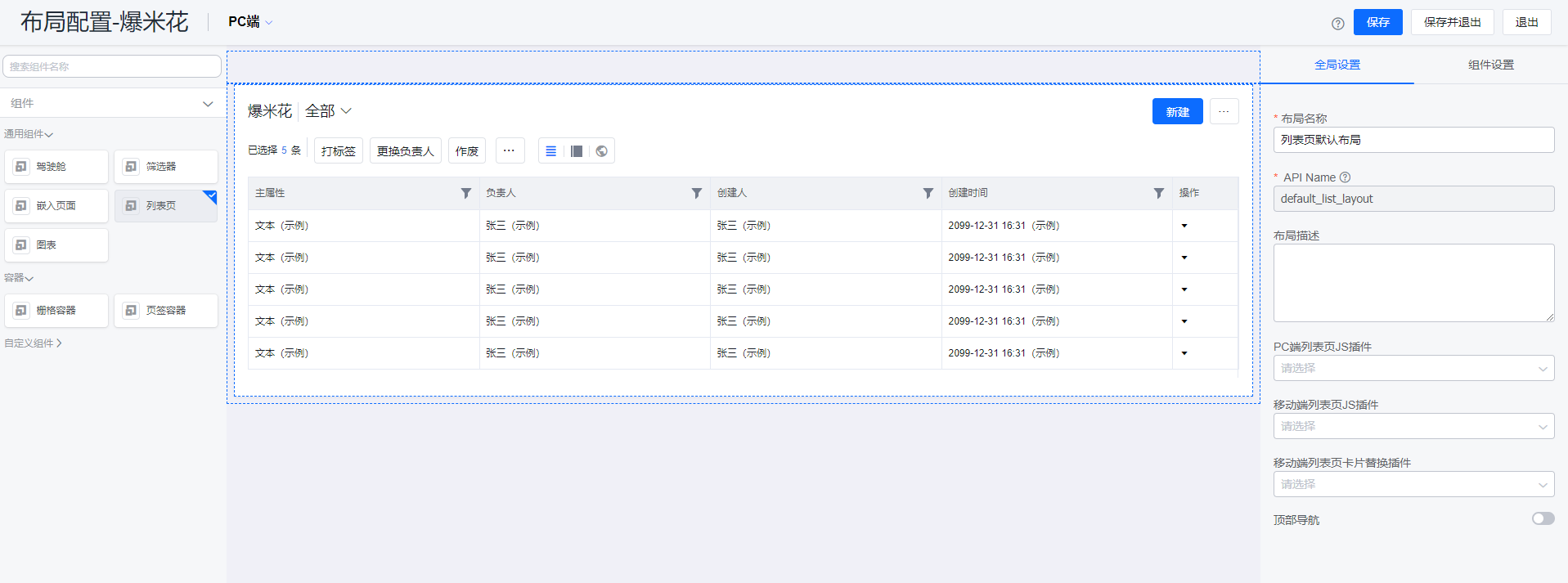
1.3.1 组件介绍
- 通用组件驾驶舱/图表
- 驾驶舱可以将多个BI报表在列表页中进行展示,包括预设驾驶舱和自定义驾驶舱
- 图表可以将BI报表在列表页中进行展示
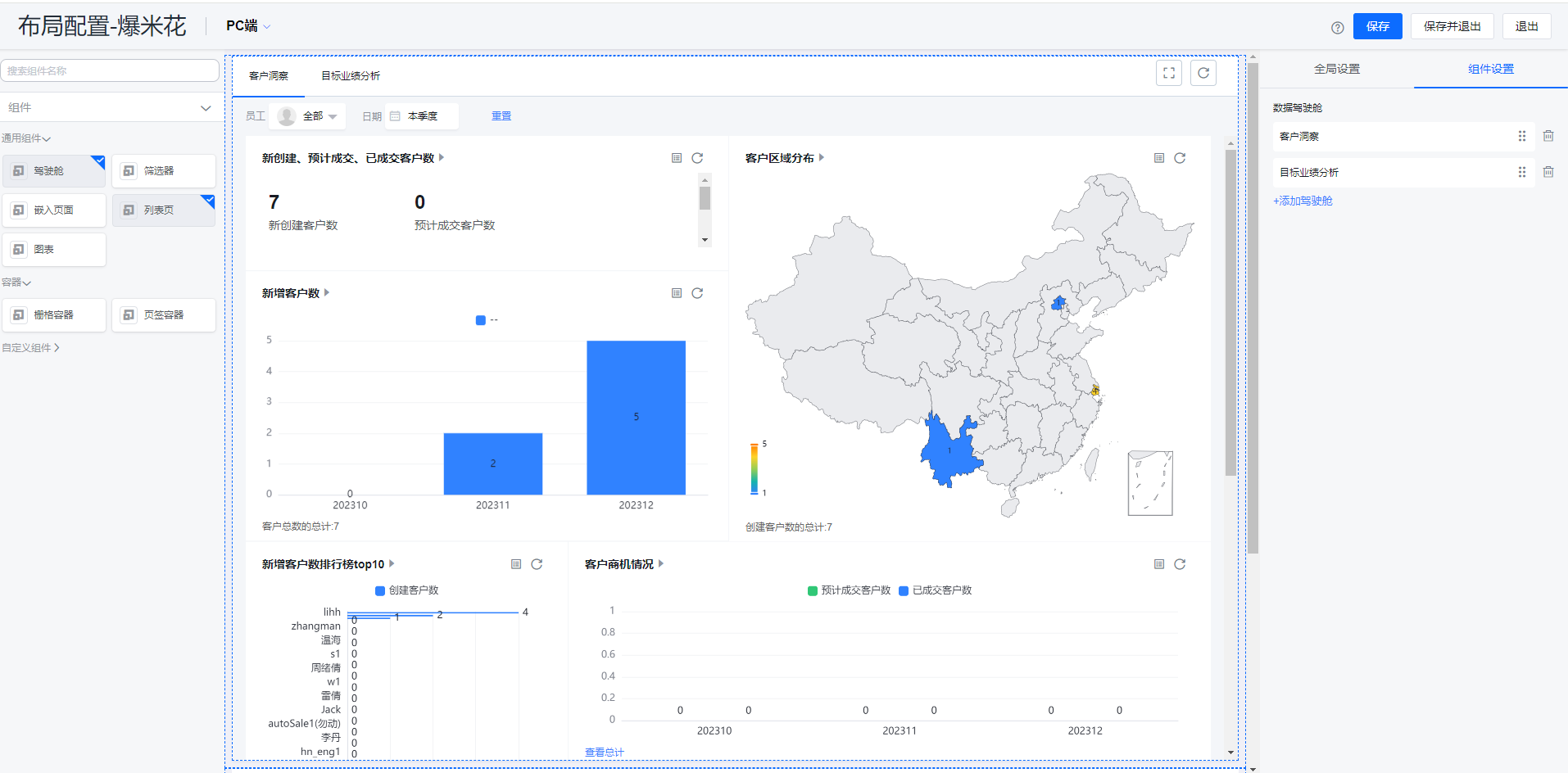
- 通用组件嵌入页面
-
嵌入页面URL支持插入变量
-
嵌入页面支持配置高度
注:目标网址可能有二级页面的安全设置,因此并不是所有的网址都能够在嵌入页面中展示,请在前台演示确认能够正常打开网页。
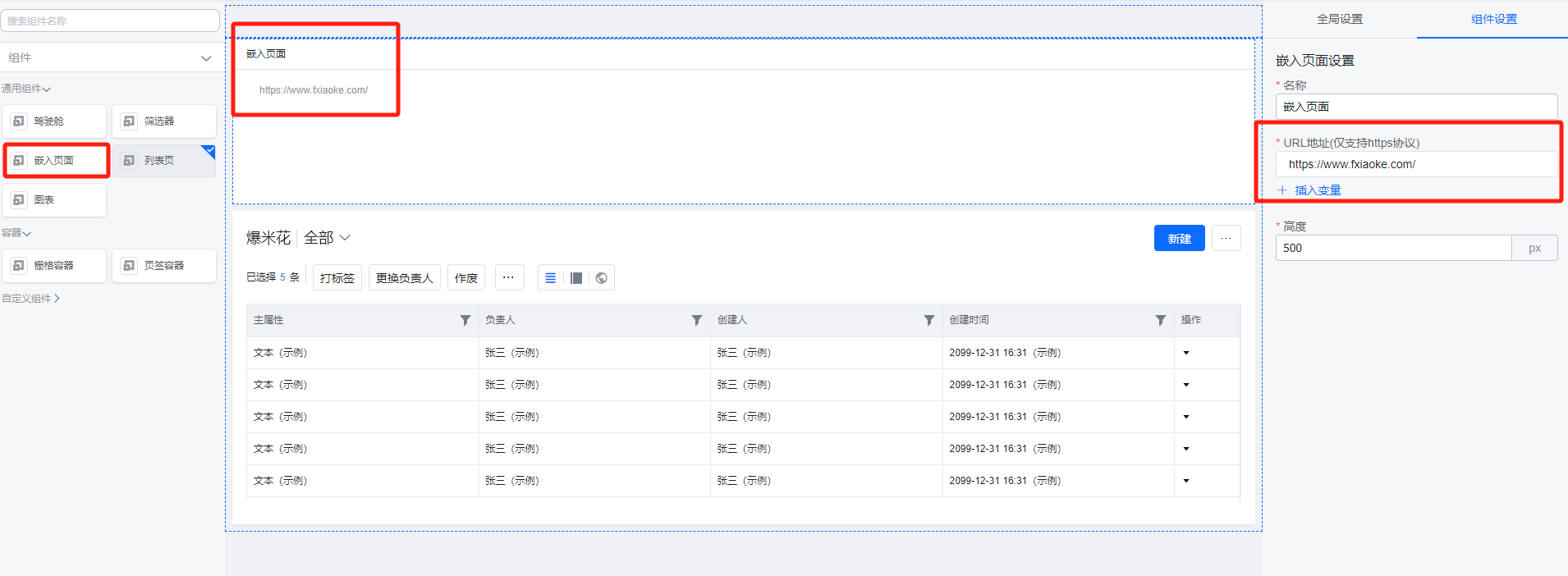
- 栅格容器
- 栅格容器能够套入其他组件,达到整理、对比信息的作用
- 栅格容器能够调整栅格数量,以及栅格之间的比例大小
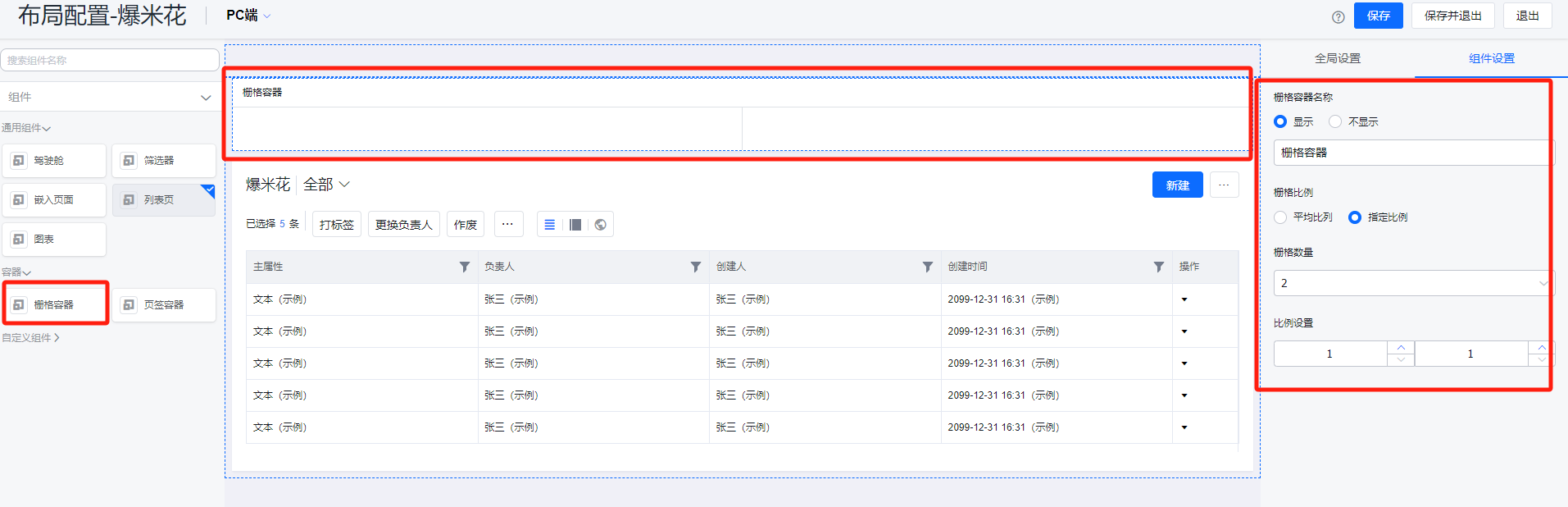
1.3.2按钮设置
1.通用按钮
- 可以进行显示和隐藏
- 在按钮配置中设置按钮位置为【列表页通用操作】
- 配置完毕后,按钮显示在前端列表页右上角,如果此按钮没有显示外露,点击右上角【···】后即可看到
2.批量操作按钮
- 可以进行显示和隐藏
- 在按钮配置中设置按钮位置为【列表页批量操作】
- 配置完毕后,在列表页选择数据,按钮会显示在前端列表页上方
- 注:批量按钮无论是否满足预设执行条件,只要在列表中选择数据就会一直存在,点击执行后后不符合条件的数据不会执行按钮操作
3.快捷按钮操作
- 可以进行显示和隐藏
- 在按钮配置中设置按钮位置为【列表页单条操作】
- 配置完毕后,按钮出现在在列表页数据右侧【操作】一栏,可以通过调整【显示外露】个数决定按钮的平铺和下拉个数
二、列表页布局—移动端
移动端列表页默认沿用PC端布局,也可以开启独立配置布局
2.1 独立配置
-
点击中间预览处列表中数据,可配置列表页的设置
布局设置包含:显示样式、场景设置、字段设置、快速筛选设置、按钮设置、汇总字段设置- 显示样式:数据在列表页中能设置其以卡片展示还是表格展示
- 场景设置:对于前端用户在该页面上能够使用哪些默认、企业级的场景进行隐藏/显示设置,同时设置是否平铺或下拉展示场景
- 快速筛选设置:对于用户在列表页中,能对哪些字段进行筛选,这些字段是否外露展示进行设置,以简化使用时的查找效率
- 字段设置:设置列表页中具体显示哪些字段,此处直接跟随场景中的字段设置
- 按钮设置:对于通用按钮、批量按钮的显隐进行设置
- 汇总字段设置:对于数字、金额、汇率等字段,能够开启设置,对上述字段进行求和统计
移动端此处为用户提供列表页布局和选数据列表页布局的分开设置,且后者默认跟随前者设置,后者也可以开启独立配置单独进行设置。
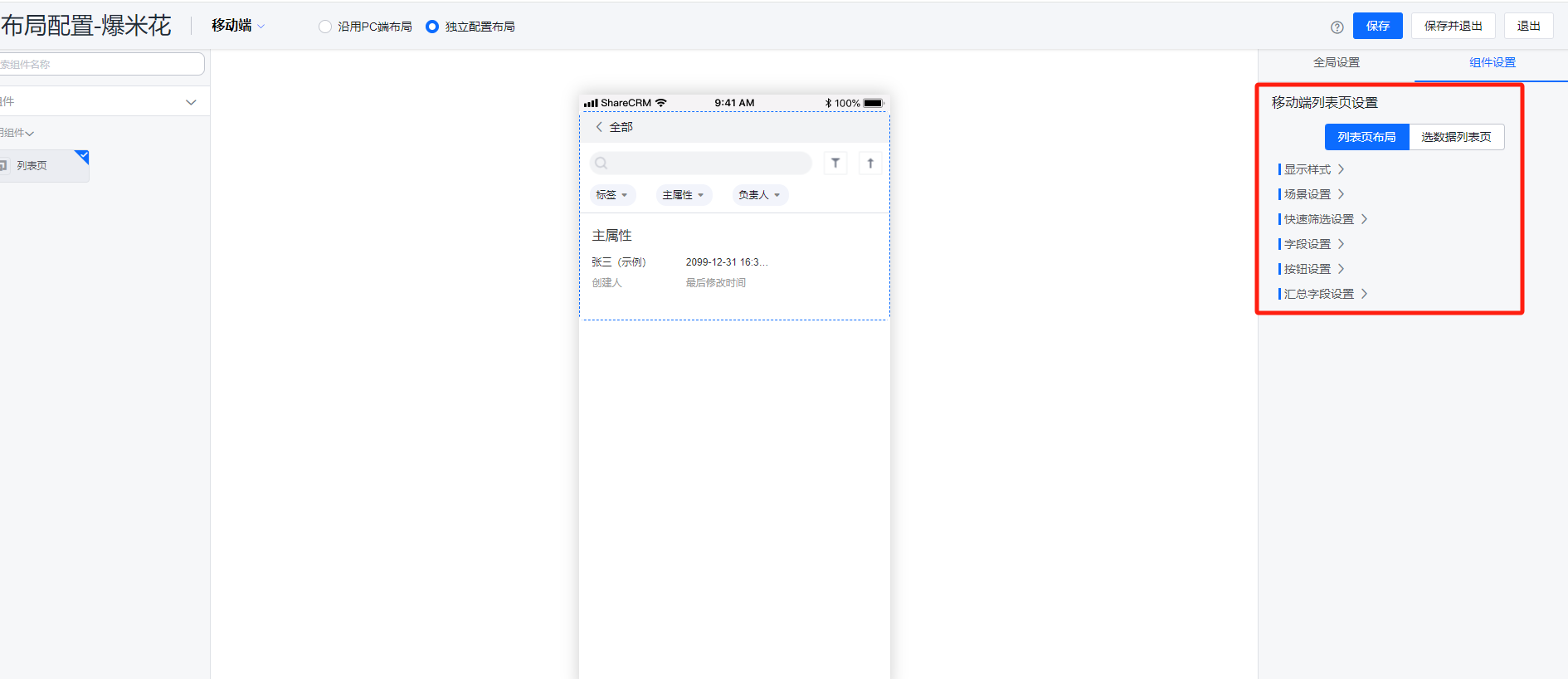
三、列表页多视图展示
在前端列表页中,可能简单的列表已经无法满足用户的需求,用户可能需要对比显示不同数据、可能需要在一张地图上显示所有数据的地理位置、可能需要用一张日历显示不同数据的持续时间,因此系统提供多种列表页视图供用户进行浏览数据。
3.1 分屏视图
- 切换到分屏视图下,原来的表格变成左右结构,左侧显示列表,右侧显示数据详情页;
- 左侧列表以卡片方式展示,只显示列设置中的前三个字段,在分屏视图模式下不支持快速筛选;
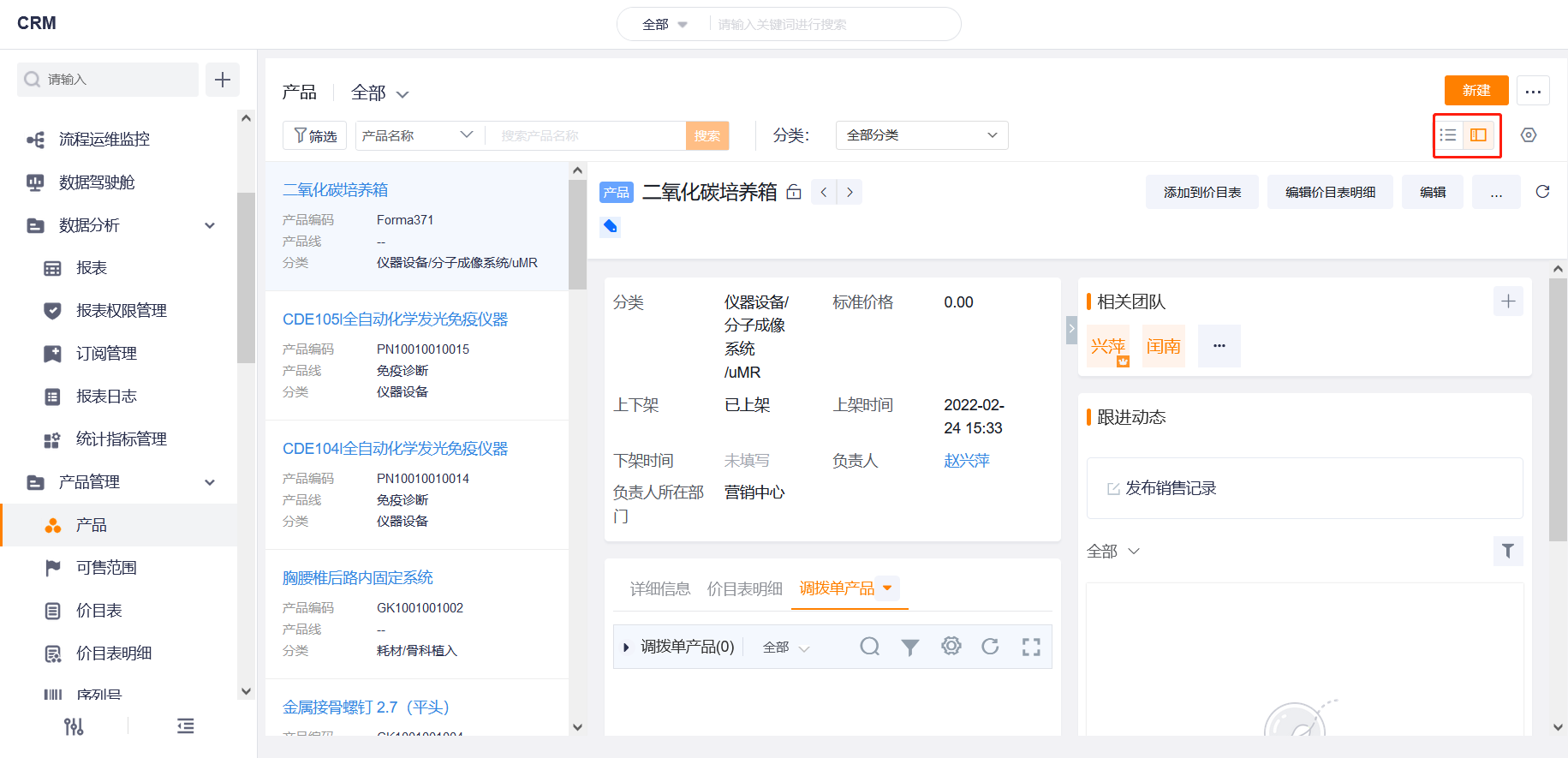
3.2 地图视图
- 有定位类型的字段在列表页可切换地图视图(仅网页端)
- 有多个定位字段时,可以自定义选择
- 支持前端对地图标点中气泡里字段的展示,进行自定义配置
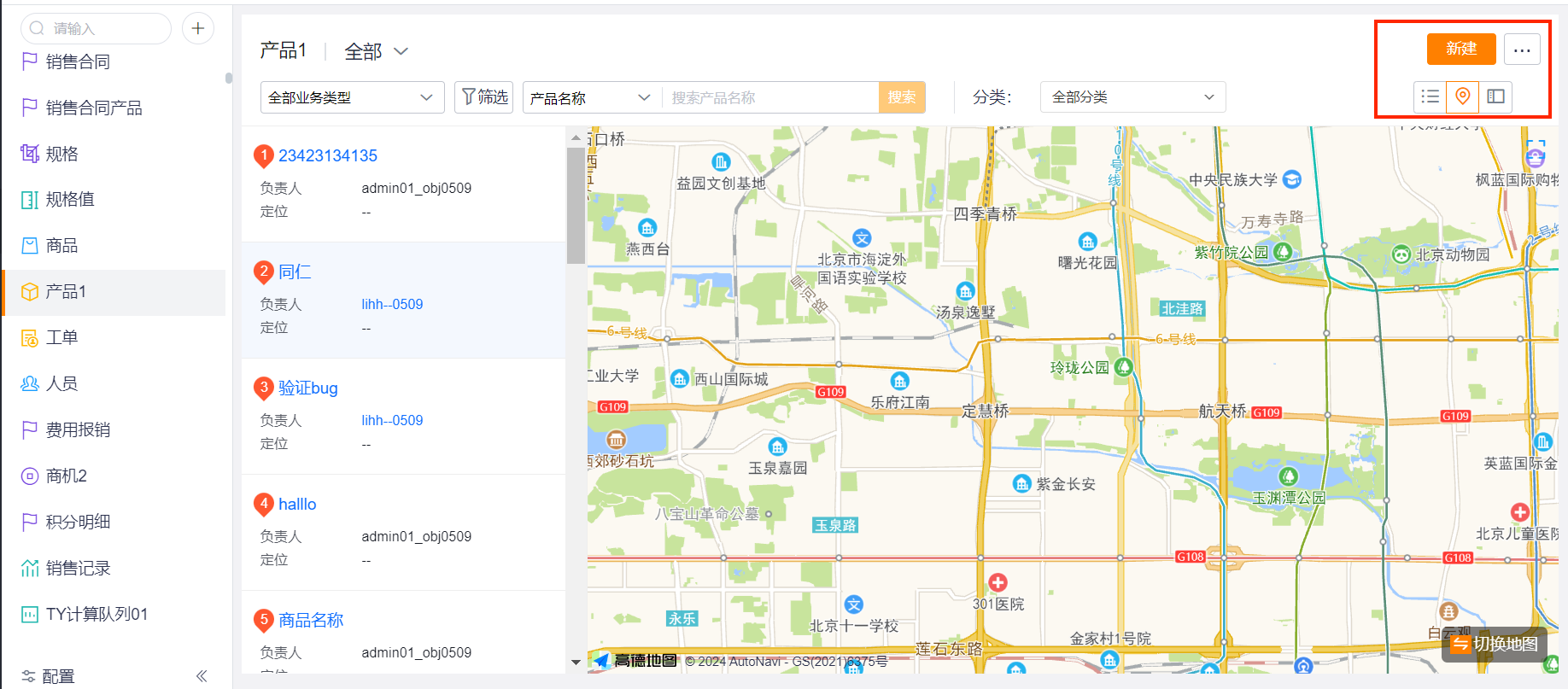
3.3 日历视图
- 场景/价值:企业可以自选对象,按照对象中的日期时间字段展示成日历模式,日历上每条对象的数据显示摘要字段可以自定义; 列表页布局新增日历视图,日历视图让用户能从时间维度排列并管理业务数据,让日程规划变得更加简单高效;
- 功能:显示模式包括只日历、日历+列表
- 选择时间维度:选取的字段必须为日期时间类型的字段级必填字段(非布局里中设置的必填)
- 配置日历时显示摘要字段
- 前台日历支持按天、周、月查看,支持场景、筛选、搜索等通用功能
- 列表页布局:
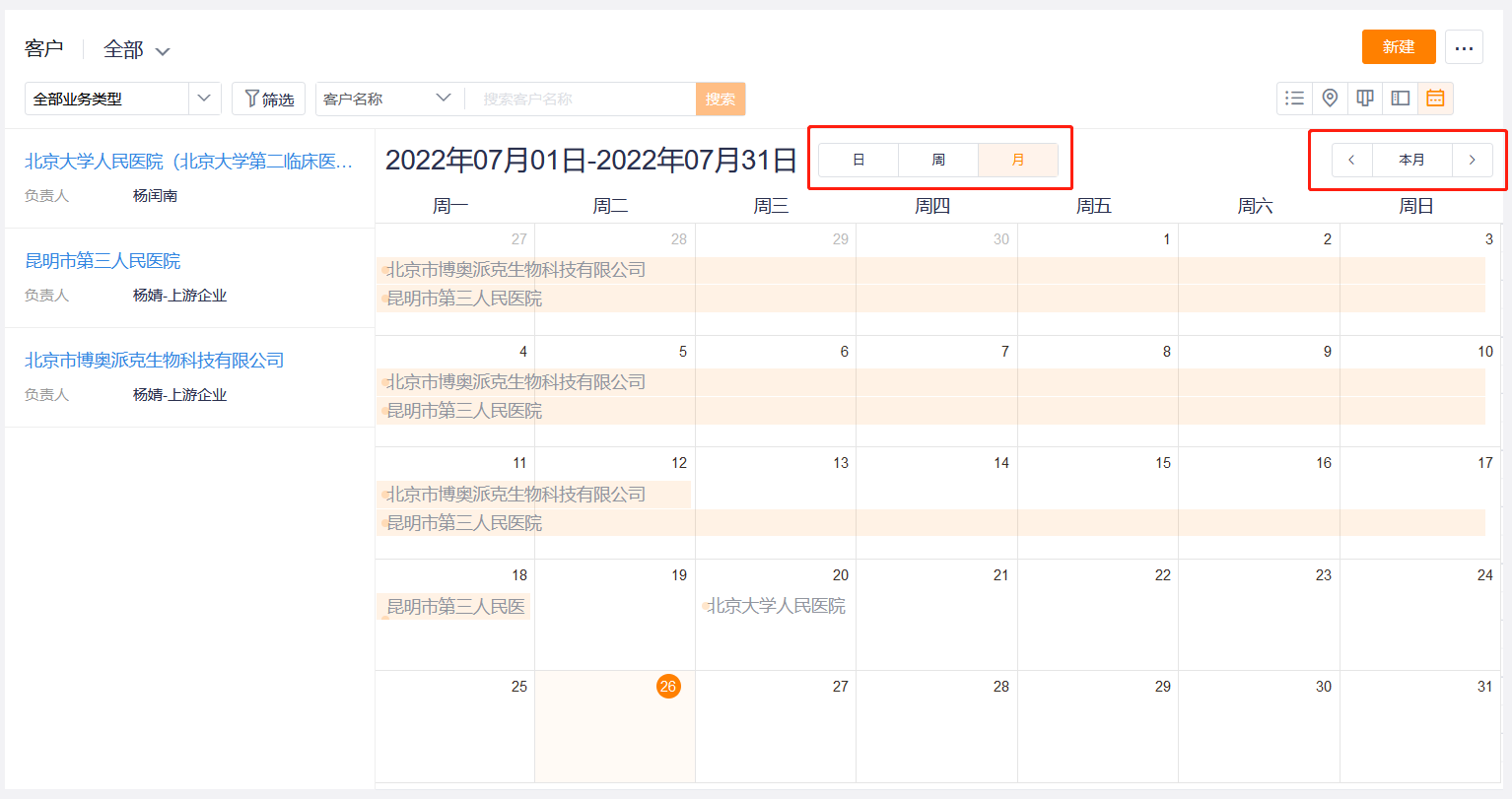
四、高级设置-对象某特定业务类型放入菜单中展示
在自定义菜单中,目前已支持按业务类型设置菜单,即菜单中不只显示对象,还能将对象下某一个具体的业务类型作为图标进行展示。
-
实例:客户对象有两个业务类型,门店、经销商。 有些企业需要把不同业务类型的数据分两个菜单展示,例如进入经销商菜单时只能看到经销商类型的数据,并且不同角色的人进入不同业务类型的菜单时看到不同的布局样式。
注:菜单-指左侧点击CRM系统后显示一个个对象的长栏
4.1 设置步骤
1.创建一个自定义菜单

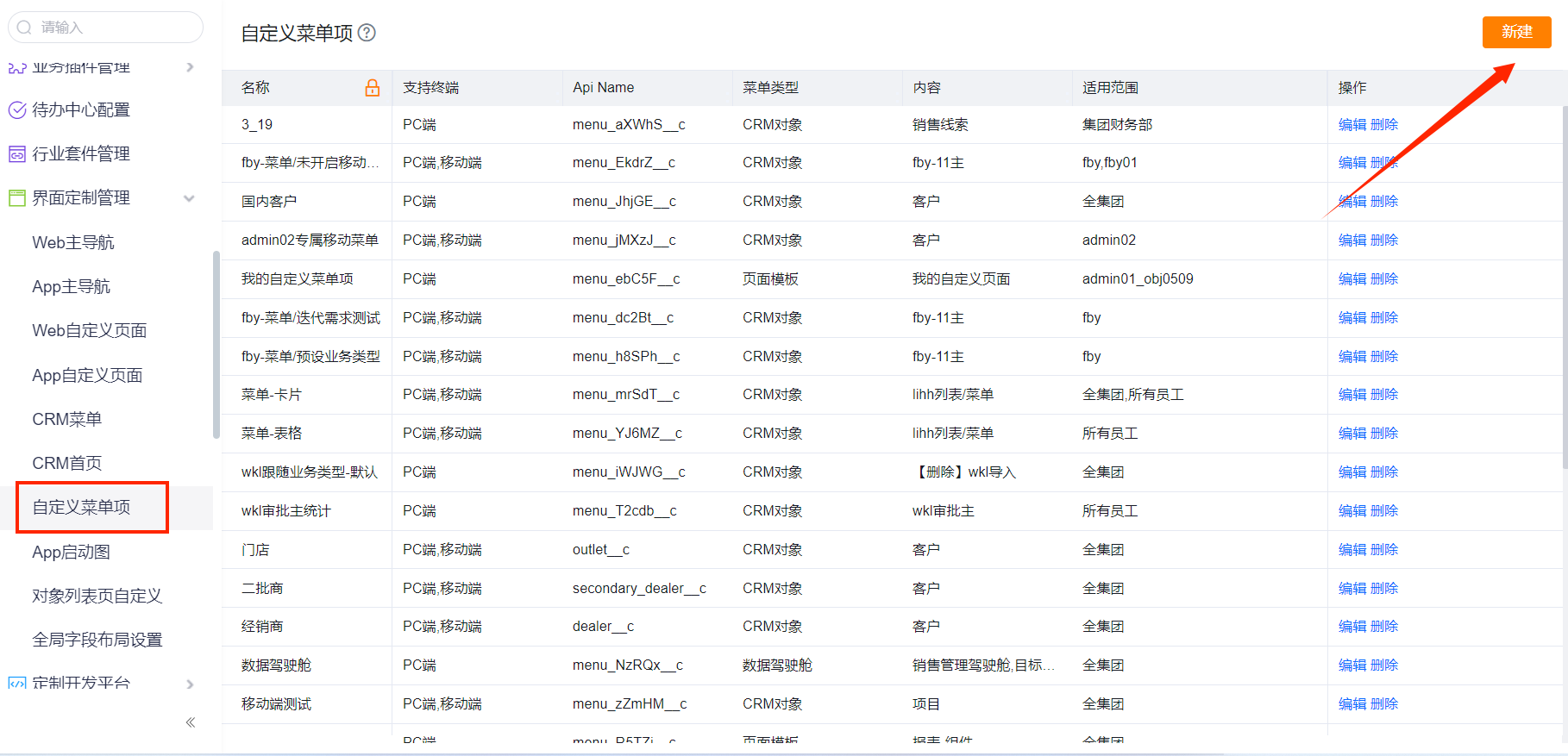
2.关联一个对象及其业务类型
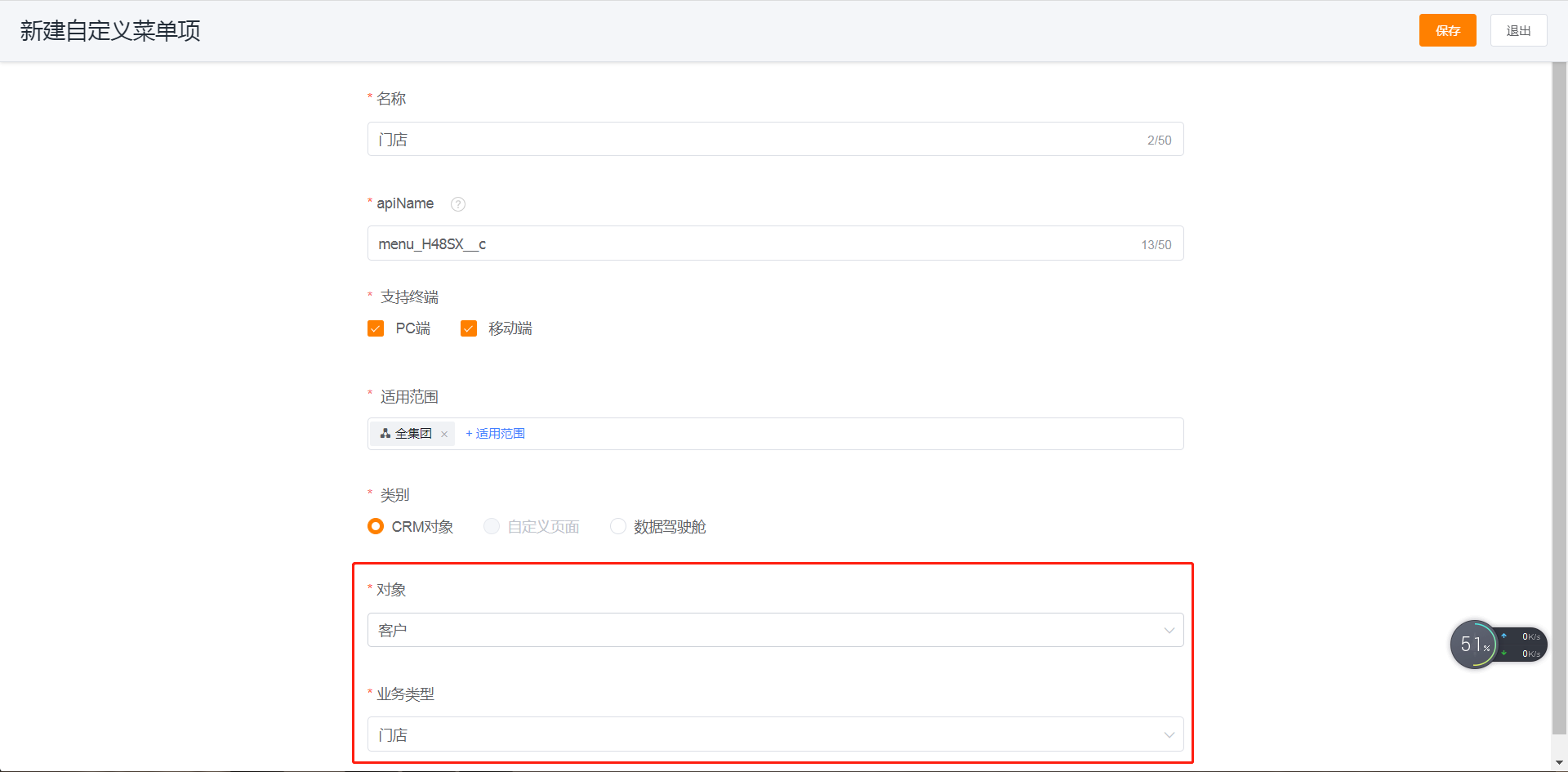
3.菜单模板管理中的CRM应用支持勾选新建立的自定义菜单。
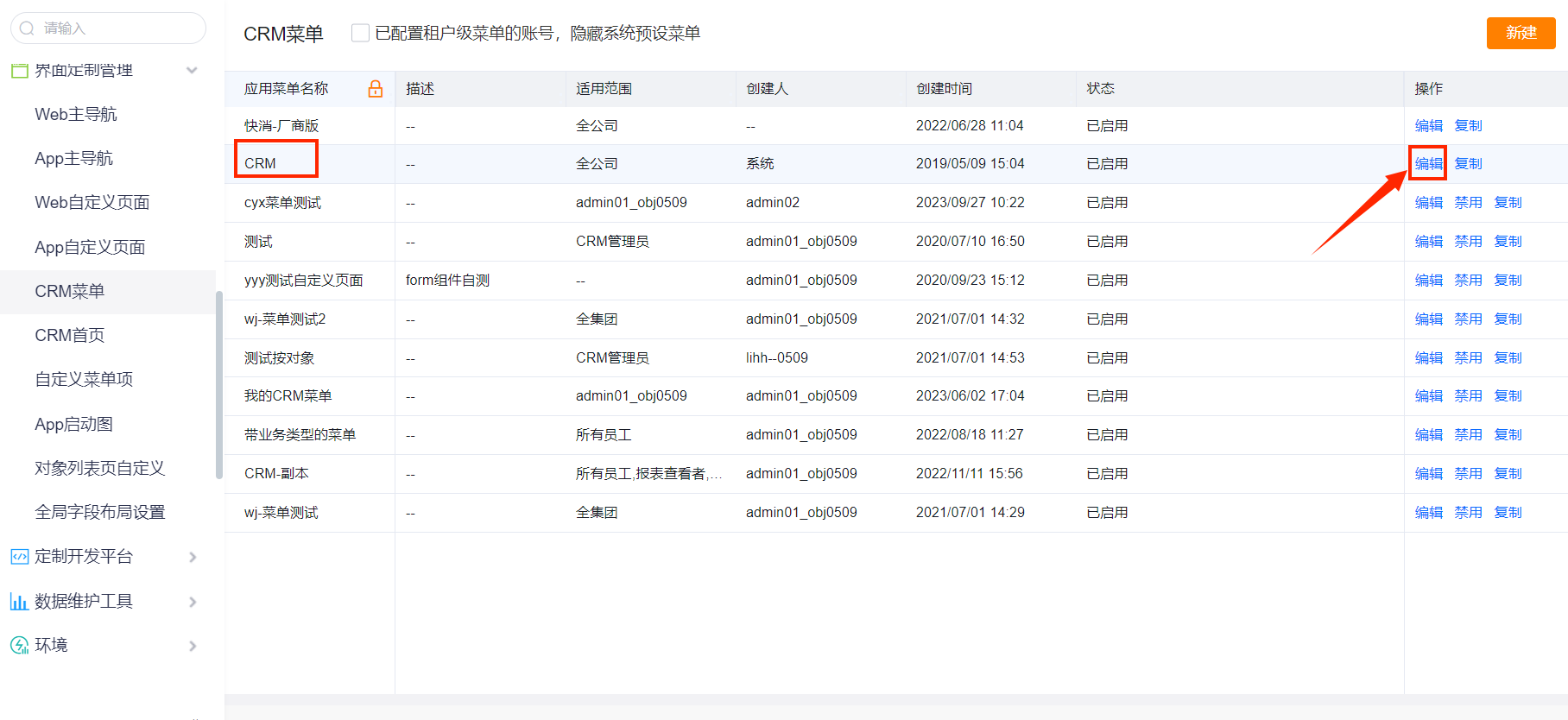
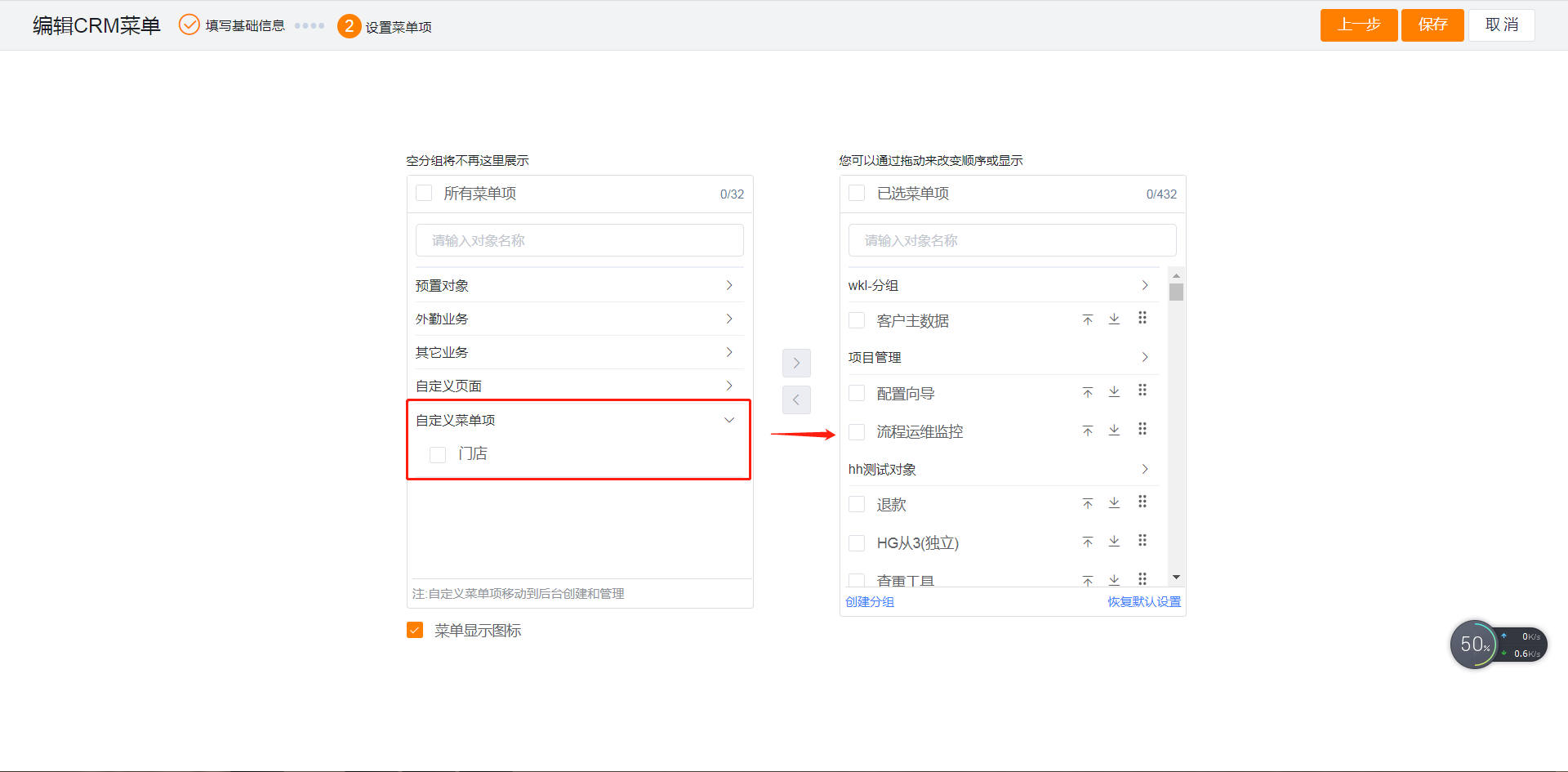
4.新增一个列表页布局,图中新增布局为【门店】
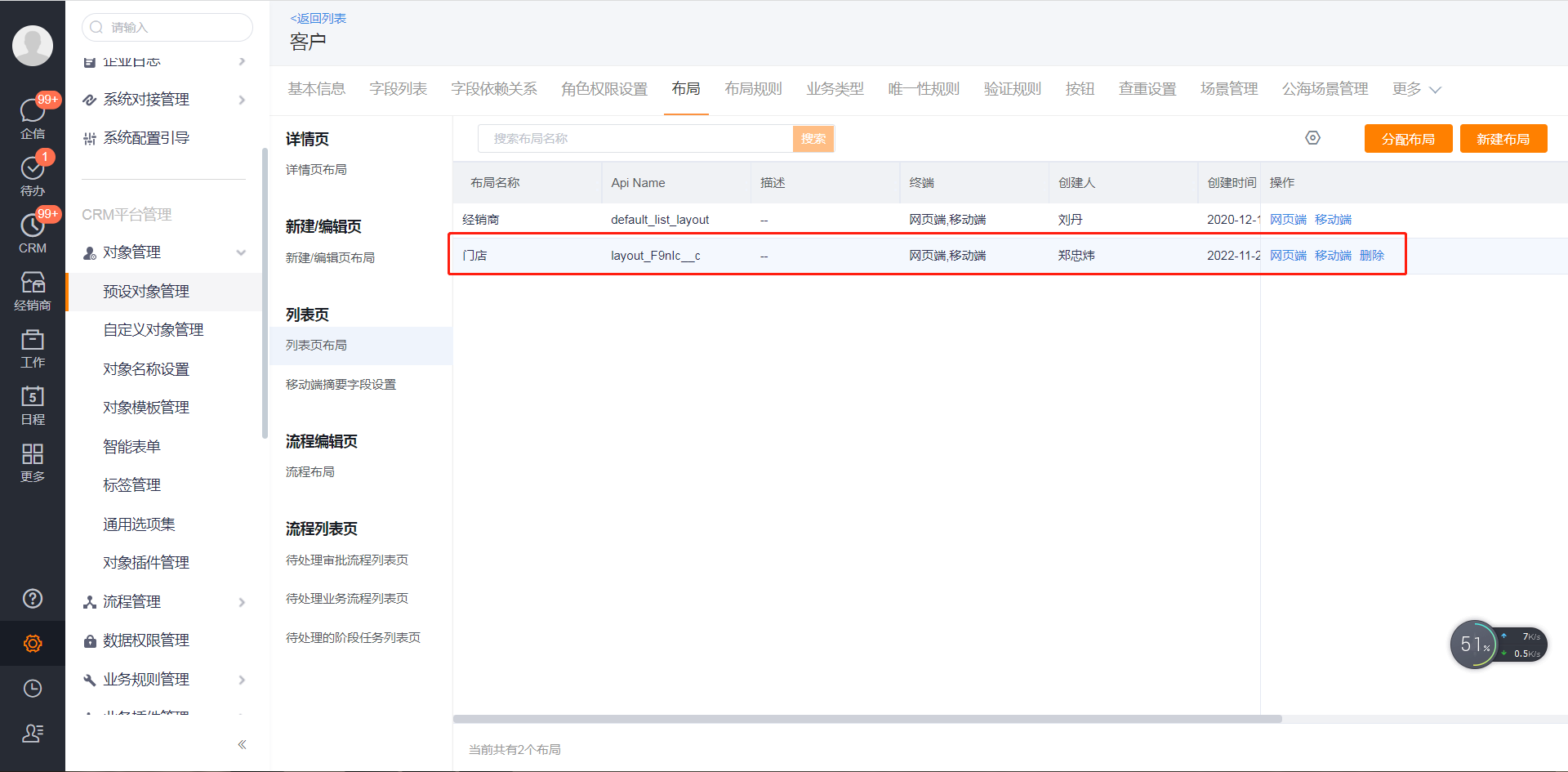
5.设置分配布局(仅限于将业务类型单独配置了自定义菜单后,才能生效)
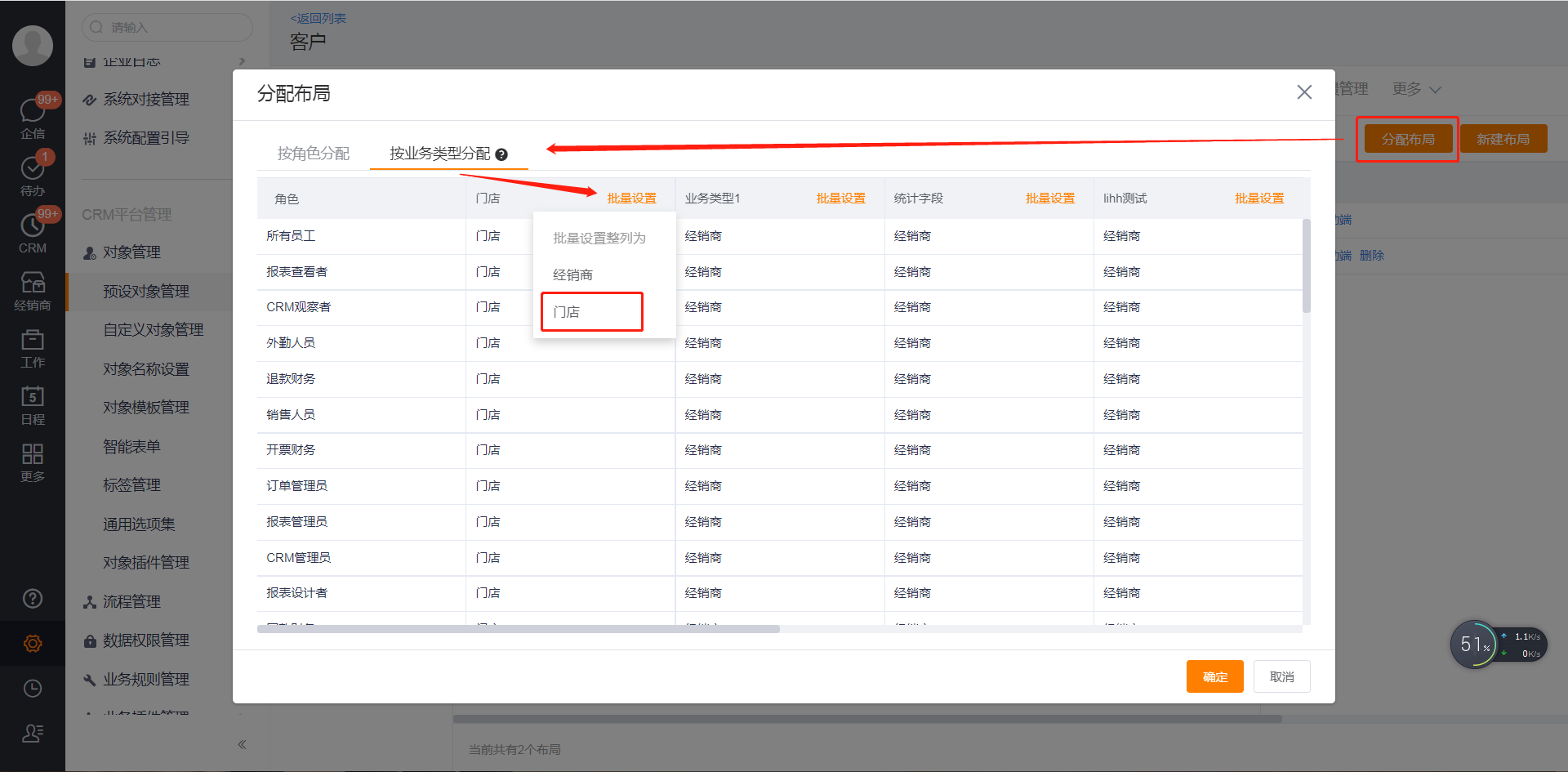
6.至此,将门店布局分配给门店业务类型下的各个角色,并将该业务类型赋给了先前创建的菜单。因此可以直接在菜单中查看到门店,其布局按照先前分配进行展示。
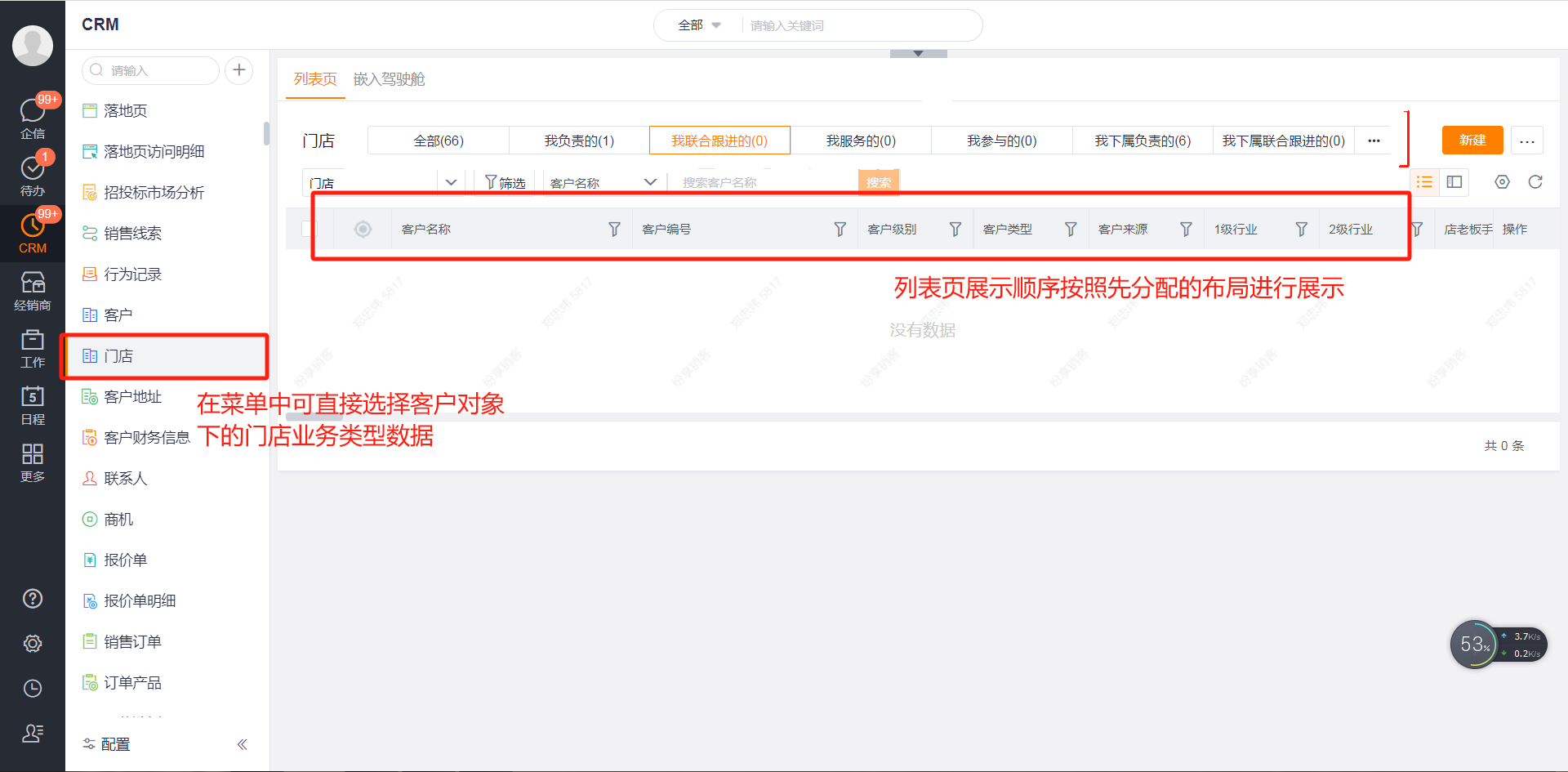
五、列表页搜索
5.1 全字段搜索配置
在后台管理-对象管理-预设/自定义对象-对象基本信息中,开启【全局搜索】,前台筛选条件增加【全字段】
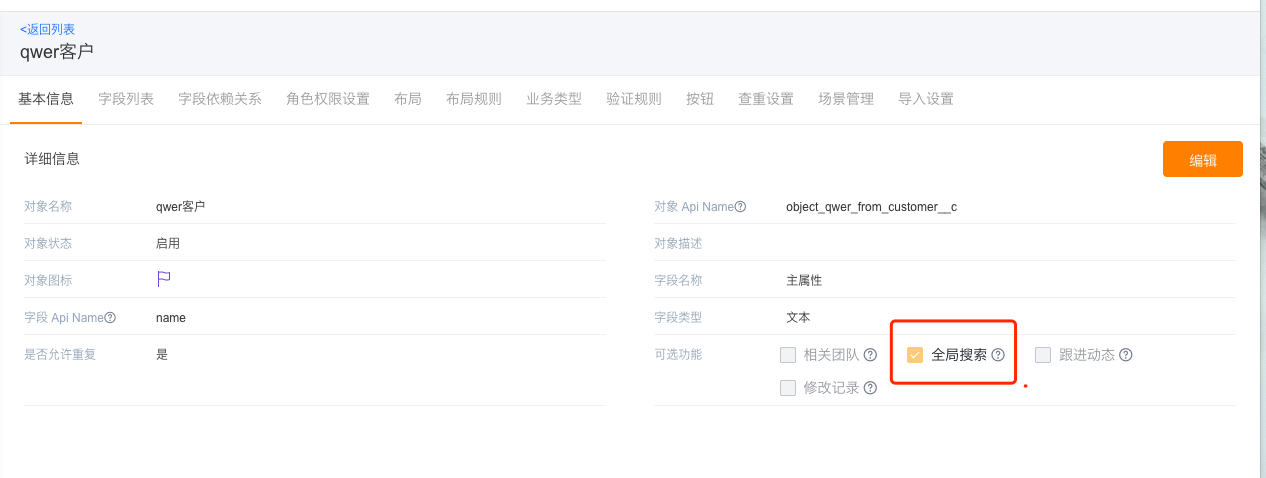

5.2 搜索范围
目前列表页字段搜索功能,下拉选择的搜索范围包括以下字段:自增编号、单行/多行文本、协同富文本、手机、邮箱、网址、查找关联、定位。
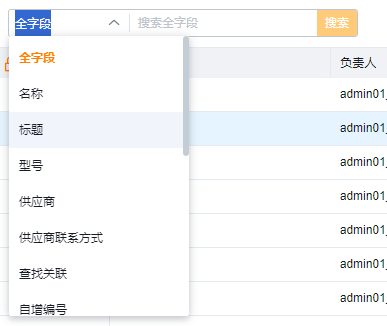
5.3 可筛选字段
大部分字段都支持筛选,只有【引用字段】、【计算字段】有特殊:
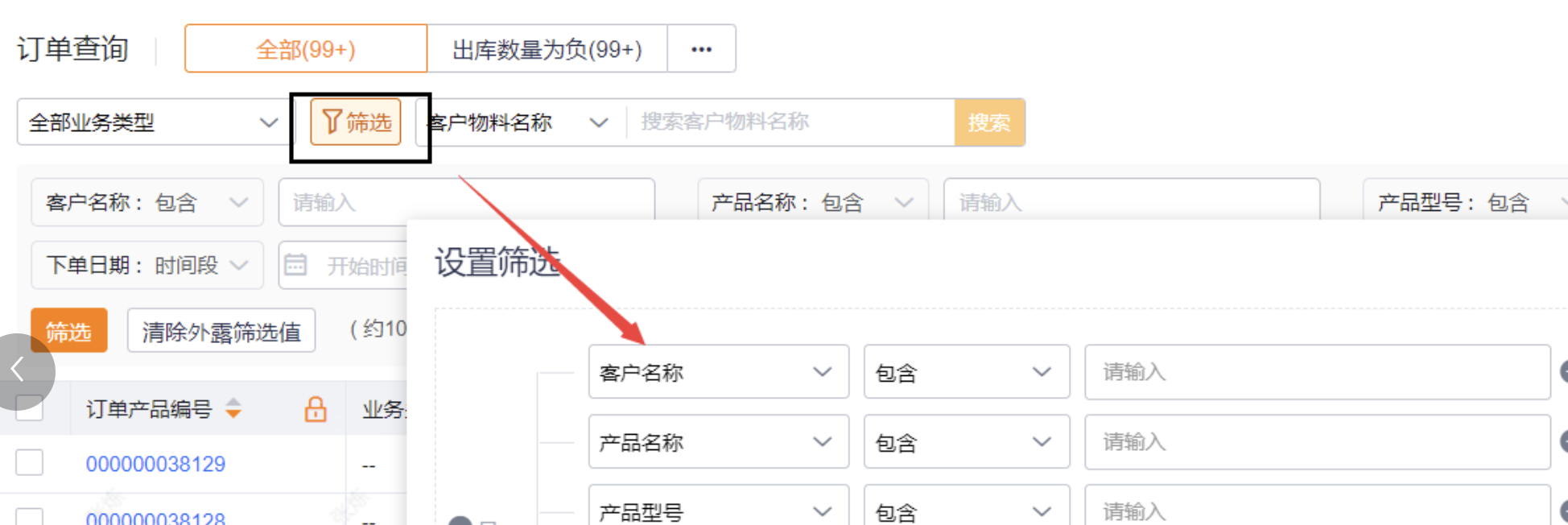
- 引用字段
a. 若在字段配置中是否支持筛选配置了是,引用字段才能在列表页被筛选。
b. 引用字段如果引用“查找关联字段、部门字段、人员字段、图片字段”不支持筛选(当选了这些字段后,在”列表页中是否支持筛选“置灰为否)。
c. 不支持筛选的引用字段在函数中也无法作为筛选条件。
d. 引用字段上有个【是否支持筛选的配置】配置项,开了这个配置就可以筛选。
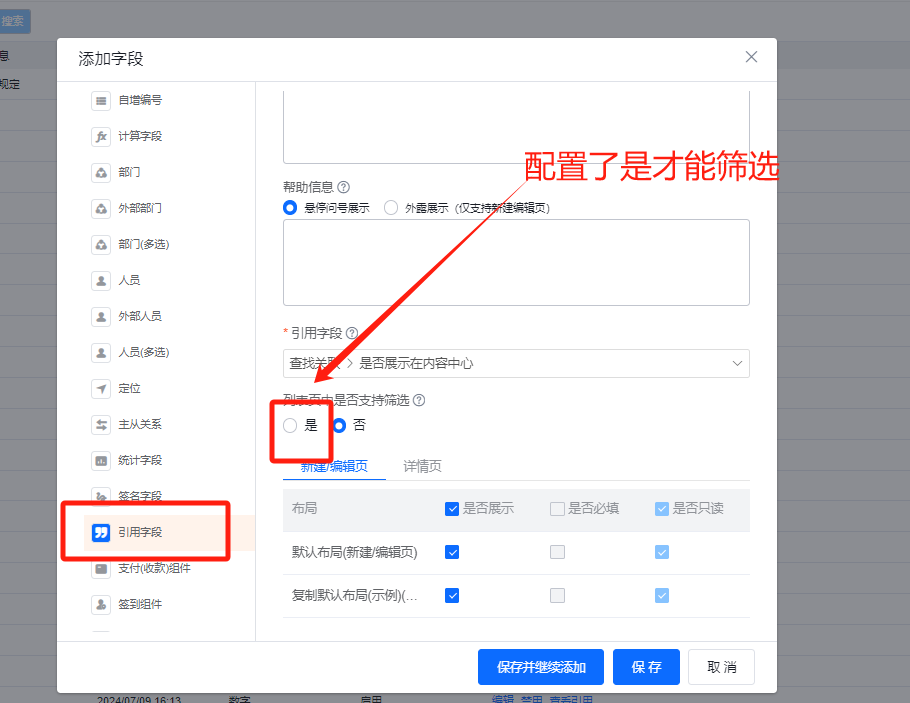
- 计算字段
a. 计算字段因为有些特殊情况,暂时无法落地存储,所以支持不了筛选;计算字段支持在数据列表页中被筛选,且计算字段的筛选比较符是根据计算字段的返回值类型来匹配的。
b. 如果公式中引了人员上的字段,使用了【引用人员属性的计算字段支持筛选】灰度项可筛选的。
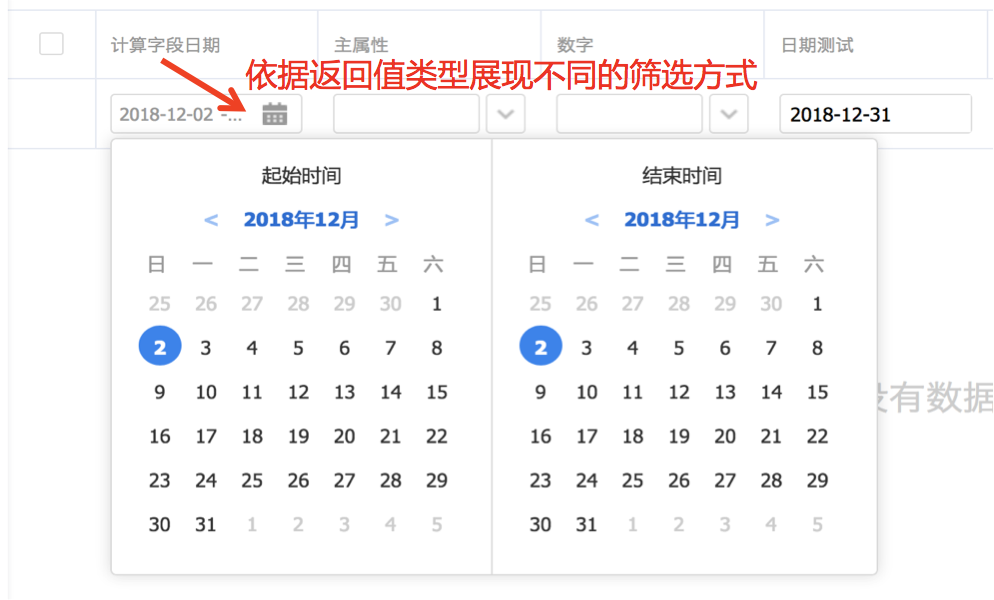
六、常见问题
1.移动端列表页搜索字段可以设置默认字段吗?
搜索功能默认是主属性字段,如果用户切换其他字段搜索,有记忆功能,下次再进入搜索时默认其上一次使用的字段。
2.选择特定业务类型后,在移动端列表页检索时候会检索出其它业务类型的数据,但是PC端正常显示相应的业务类型的数据?
移动端列表全字段搜索目前是全量搜索,不带入其他条件:如场景、筛选等。 如果是自定义对象,解决该问题可以申请灰度项:【小程序】对象数据列表搜索V2-自定义对象;如果是预制对象,暂不支持。
2.列表页搜索字段是否可以根据表头字段过滤掉多余字段?
列表页搜索字段是对象上支持筛选的字段,不是根据表头字段显隐控制的。
3.列表页筛选字段中为什么选择不到“标签”字段?
请确认灰度:【屏蔽标签筛选】灰度项(标签不可见);如需回退请自行申请灰度回滚。
4.移动端筛选字段,是否支持管理员统一配置?
支持,具体配置位置如下图:列表页布局 -> 移动端独立布局 -> 快速筛选设置
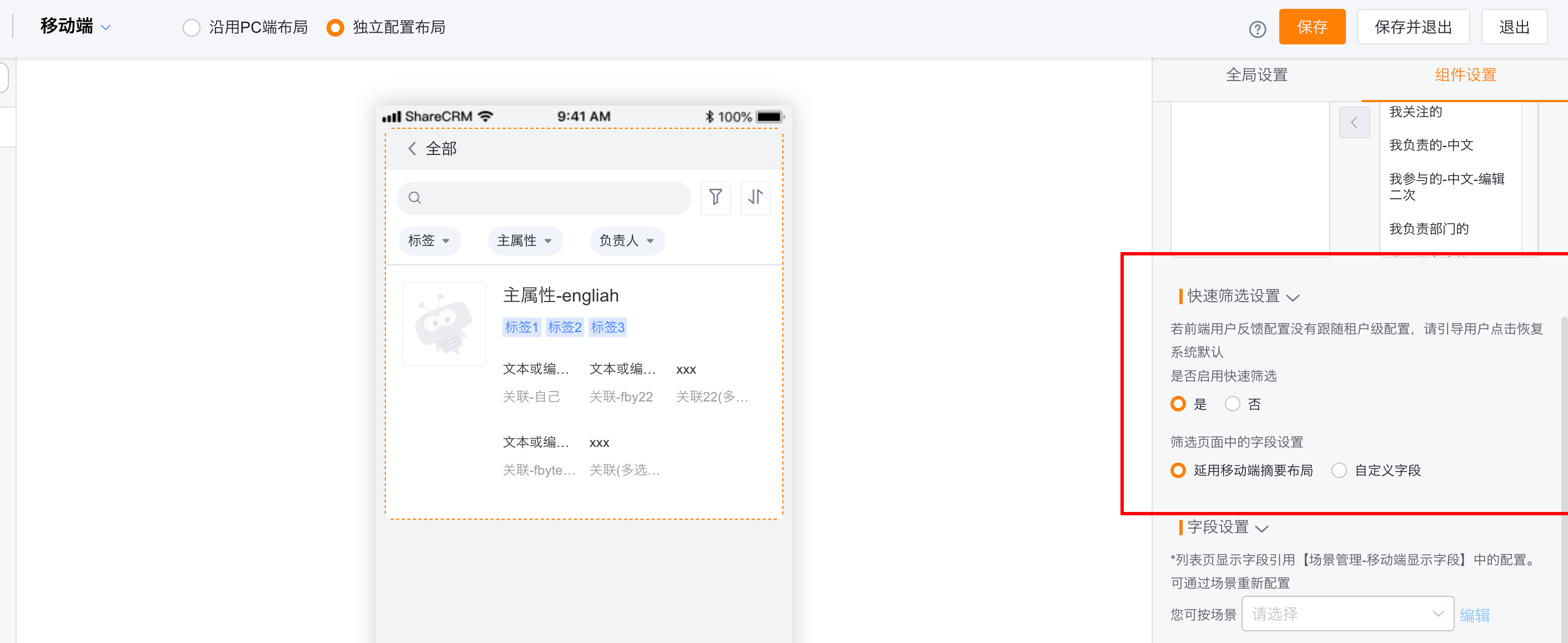
名词解释:
是否启用快速筛选:是指筛选字段是否设置外漏
筛选页面中的字段设置:是指设置哪些字段作为筛选字段
以上配置,用户在前台可自行调整,调整后即有个人配置
需要关注的点:
1.web端列表页布局也可以设置快速筛选字段,需要注意的是,二者相互独立,无任何关联
2.若列表页布局未开启移动端独立配置,默认取移动端摘要布局配置的字段
3.若用户反馈配置没有跟随租户级配置,请引导用户点击恢复系统默认
5.各列表表头显示字段及顺序的取值逻辑
一、各列表示例图:
1.列表页、列表页表头显示字段、列设置 如图所示:
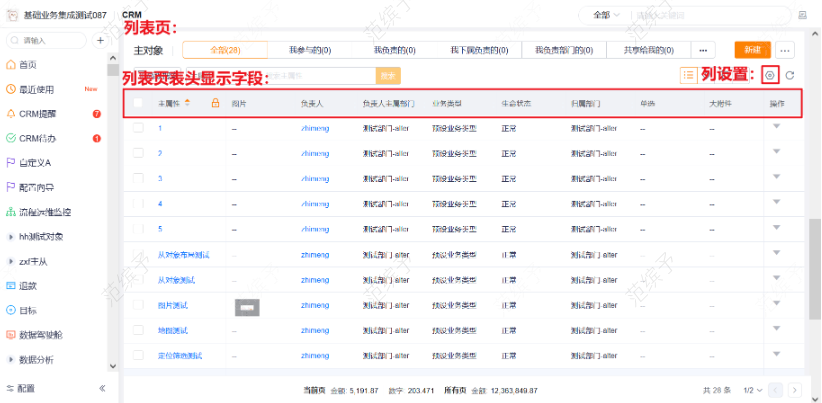
2.从对象/相关对象表格(展示样式为:业务类型平铺时)如图所示:
2.1管理后台配置位置:主对象详情页-->从对象、相关对象的组件设置-->展示样式
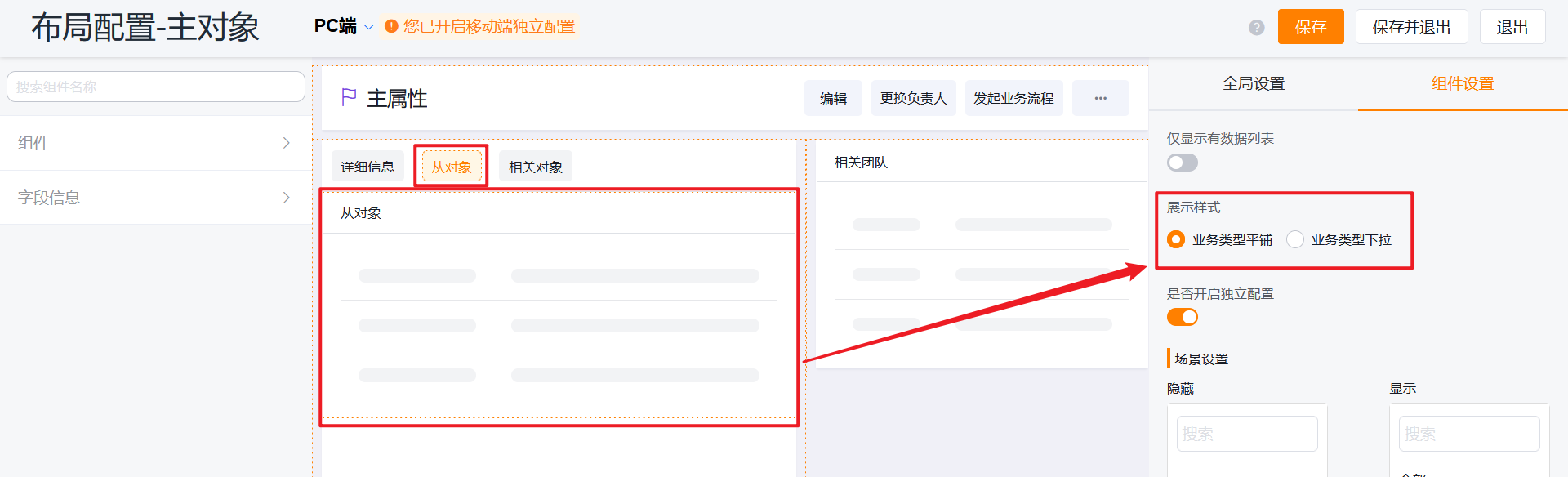
2.2前台展示:
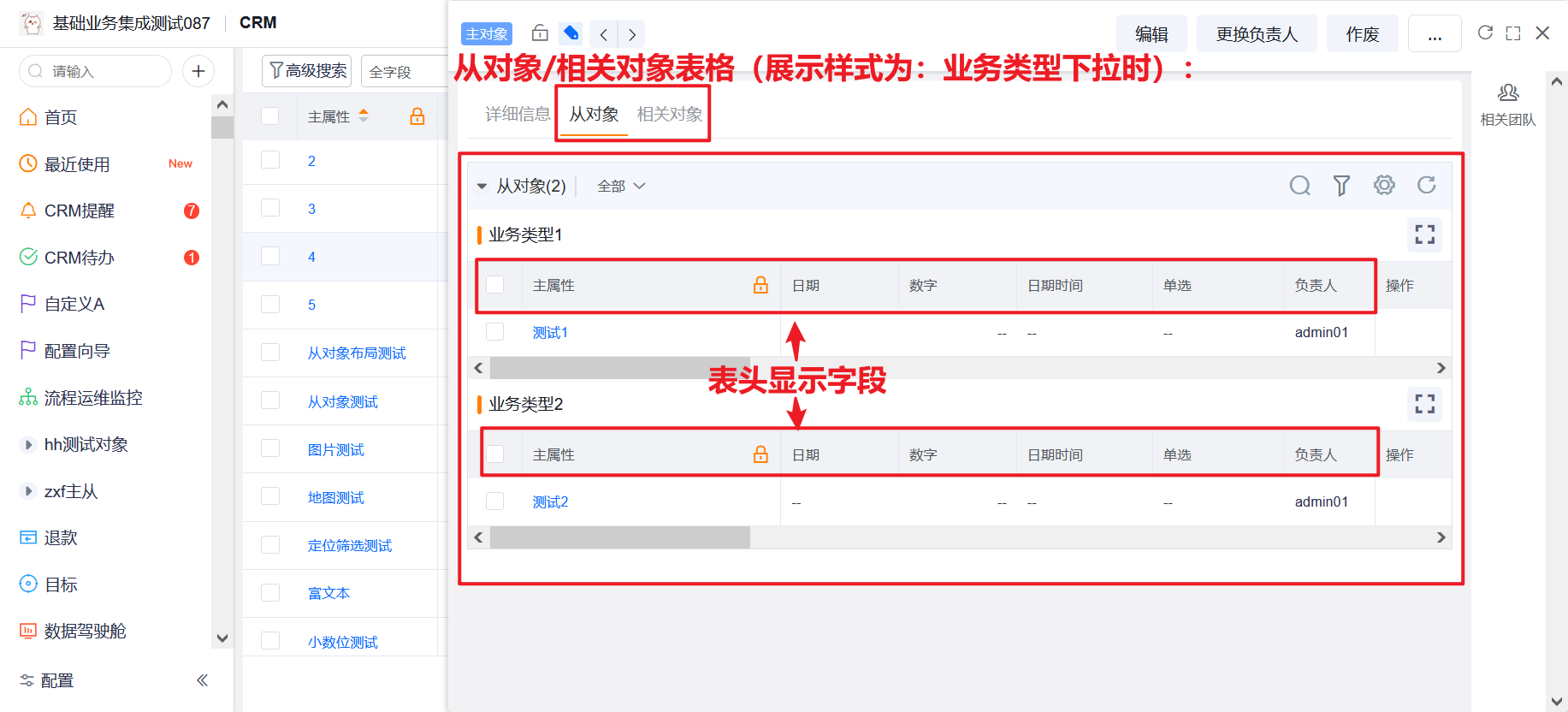
3.从对象/相关对象表格(展示样式为:业务类型下拉时)如图所示:
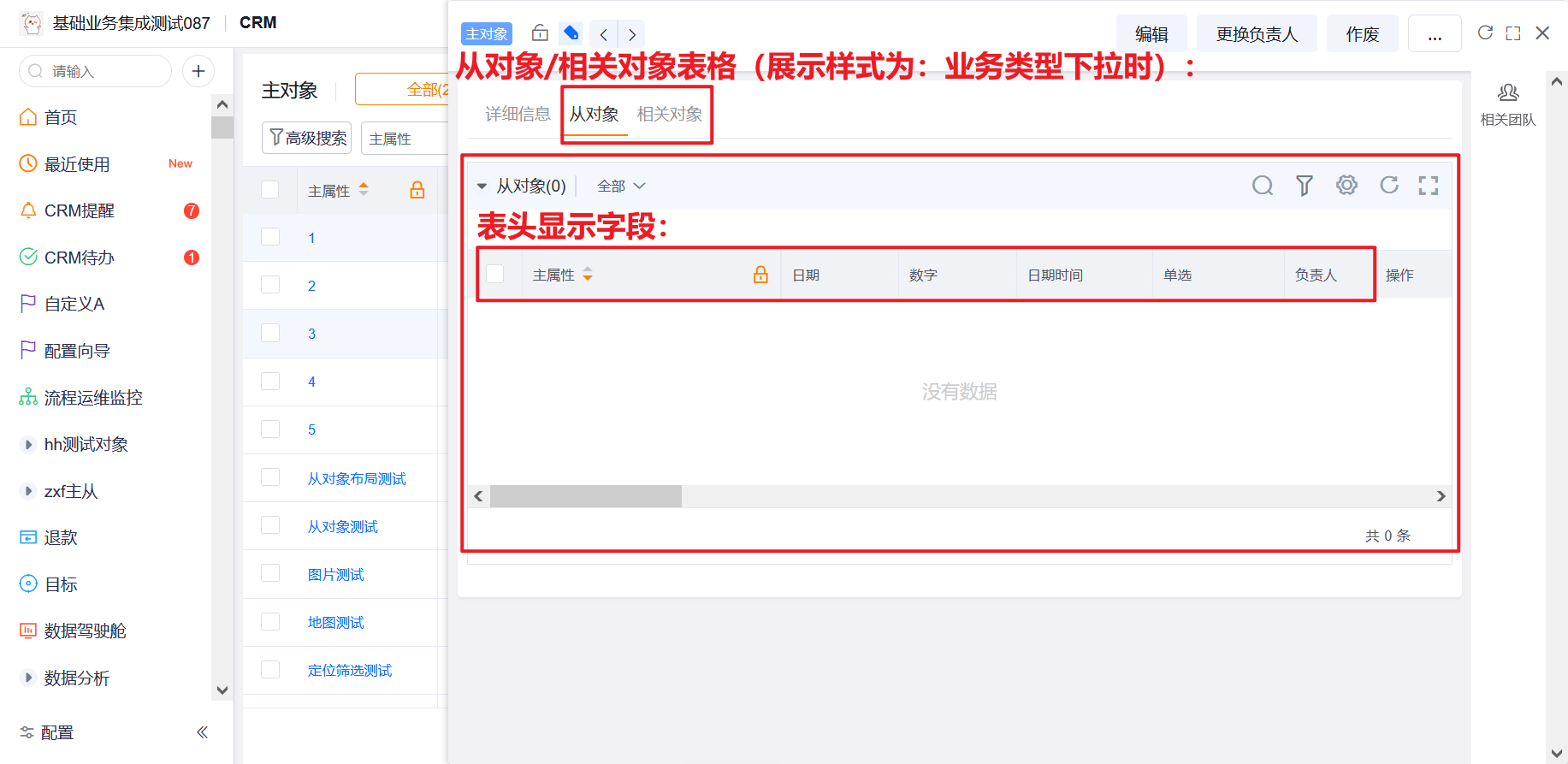
二、各列表表头字段及字段顺序的取值逻辑:
1.默认的取值逻辑:
1.1列表页:
取场景显示字段及顺序。
1.2从对象/相关对象表格(展示样式为:业务类型平铺时):
字段取场景显示字段和布局显示字段的交集,
若场景设置表头字段=全部,顺序取默认详情页布局中字段顺序
若场景设置表头字段=指定业务类型,顺序取默认详情页布局中字段顺序
注意:
1.若灰度了【从对象展示样式为平铺模式,表头显示字段跟随对应的布局顺序】,字段取场景显示字段和布局显示字段的交集,顺序则取对应布局的顺序
2.若灰度了【详情页从对象列字段顺序优化,从对象字段取场景配置】,字段取场景显示字段和布局显示字段的交集
若场景设置表头字段=全部,顺序取场景显示字段
若场景设置表头字段=指定业务类型,顺序取业务类型对应详情页布局中字段顺序
ps:灰度过功能1再灰度功能2,显示逻辑走灰度1
灰度1:从对象展示样式为平铺模式,表头显示字段跟随对应的布局顺序
灰度2:详情页从对象列字段顺序优化,从对象字段取场景配置
1.3从对象/相关对象表格(展示样式为:业务类型下拉时):
取场景显示字段及顺序。
2.动过“列设置”之后的取值逻辑:
相当于进行了个人级配置,默认的取值逻辑不再生效,取个人级配置后的列设置。
3.列设置的规则:
“列设置”默认情况:跟随管理后台-->场景管理-->显示字段设置。
“列设置”可配置该对象所有的字段是否显示。
若个人级修改过“列设置”则不再跟随场景设置。
若想恢复跟随场景管理,则在列设置中点击【恢复系统默认】,清空个人级列设置
6.场景中设置的默认列宽都会哪里生效?
场景设置的字段宽度只适用于对象列表(大列表、相关列表、选数据列表,即有场景的地方),新建编辑页从表格字段宽度不适应此规则
ps:1.新建编辑页从表格的字段宽度不支持统一设置目前都是默认宽度,但用户可以自行调整,调整后有个人记忆存储在浏览器缓存中,清空缓存后会恢复默认宽度
2.如果设置后发现不生效,猜测大概率是有个人设置,请在对象大列表手动恢复默认列宽后再看看
7.列表页可配置哪些按钮?不同的按钮在不同列表显示走什么逻辑?
通用按钮
web端支持设置外漏按钮,移动端不支持且不走web端配置
大列表
支持按钮:新建、导入、导出、导出图片/附件、查重工具、智能表单、拉单、自定义按钮(业务/UI)
| web | 移动端 | |
| 大列表-未开启移动端独立布局 | 显示按钮/顺序及外漏个数走web端配置 | 显示按钮/顺序走web端配置,不支持按钮外漏 |
| 大列表-开启移动端独立布局 | 显示按钮/顺序及外漏个数走web端配置 | 显示按钮/顺序走M端独立配置,不支持按钮外漏 |
相关列表
支持按钮:新建、关联、取消关联、智能表单、自定义按钮(业务/UI)
| web | 移动端 | |
| 详情页-web端-不开启相关列表独立配置 | 默认新建按钮外漏,其余按钮收在更多中 | 默认新建按钮外漏,其余按钮收在更多中 |
| 详情页-web端-开启相关列表独立配置 | 显示按钮/顺序及外漏个数走相关列表独立配置 | 显示按钮/顺序走web端相关列表独立配置,不支持按钮外漏(默认第一个外漏) |
| 详情页-M端-不开启相关列表独立配置 | 显示按钮/顺序及外漏个数走web端相关列表独立配置 | 显示按钮/顺序走web端相关列表独立配置,不支持按钮外漏(默认第一个外漏) |
| 详情页-M端-开启相关列表独立配置 | 显示按钮/顺序及外漏个数走web端相关列表独立配置 | 显示按钮/顺序走M端相关列表独立配置,不支持按钮外漏(默认第一个外漏) |
选数据列表
支持按钮:新建
| web | 移动端 | |
| 选数据列表-web端-不开启独立配置 | 显示按钮/顺序及外漏个数走对象大列表web端配置 | 显示按钮/顺序走对象大列表web端配置,不支持外漏(默认第一个按钮外漏) |
| 选数据列表-web端-开启独立配置 | 显示按钮/顺序及外漏个数走对象大列表web端配置 | 显示按钮/顺序走对象大列表web端配置,不支持外漏(默认第一个按钮外漏) |
| 选数据列表-M端-不开启独立配置 | 显示按钮/顺序及外漏个数走对象大列表wcb端配置 | 显示按钮/顺序走对象大列表M端配置,不支持外漏(默认第一个按钮外漏) |
| 选数据列表-M端-开启独立配置 | 显示按钮/顺序及外漏个数走选数据列表独立配置 | 显示按钮/顺序走选数据列表独立配置,不支持外漏(默认第一个按钮外漏) |
批量按钮
web端、移动端均不支持设置按钮外漏
大列表
支持按钮:导出、导出图片/附件、锁定、解锁、打标签、更换负责人/外部负责人、更换/移除合作伙伴、添加/移除相关团队成员、打印、发邮件、关注、取消关注、自定义按钮(业务、UI)
| web | 移动端 | |
| 大列表-未开启移动端独立布局 | 显示按钮/顺序走web端配置 | 显示按钮/顺序走web端配置 |
| 大列表-开启移动端独立布局 | 显示按钮/顺序走web端配置 | 显示按钮/顺序走M端独立配置 |
相关列表
支持按钮:导出、导出图片/附件、打标签、更换/移除合作伙伴、打印、发邮件、关注、取消关注、自定义按钮(业务、UI)
| web | 移动端 | |
| 详情页-web端-不开启相关列表独立配置 | 显示按钮/顺序走对象大列表配置 | 显示按钮/顺序走对象大列表配置 |
| 详情页-web端-开启相关列表独立配置 | 显示按钮/顺序走web端相关列表独立配置 | 显示按钮/顺序走web端相关列表独立配置 |
| 详情页-M端-不开启相关列表独立配置 | 显示按钮/顺序走web端相关列表独立配置 | 显示按钮/顺序走web端相关列表独立配置 |
| 详情页-M端-开启相关列表独立配置 | 显示按钮/顺序走web端相关列表独立配置 | 显示按钮/顺序走M端相关列表独立配置 |
快捷按钮(也称“单条按钮”)
1.web端支持设置按钮外漏、移动端不支持且不走web端配置
2.移动端仅卡片样式会显示单条按钮,表格样式不显示
大列表
支持按钮:转换、自定义按钮(业务、UI)
ps:大列表移动端独立布局不支持配置快捷按钮
| web | 移动端 | |
| 大列表-未开启移动端独立布局 | 显示按钮/顺序及外漏个数走web端配置 | 显示按钮/顺序及外漏个数走web端配置 |
| 大列表-开启移动端独立布局 | 显示按钮/顺序及外漏个数走web端配置 | 显示按钮/顺序及外漏个数走web端配置 |
相关列表
支持按钮:自定义按钮(业务、UI)
ps:详情页移动端独立布局-相关列表独立配置不支持配置快捷按钮
lookup相关
| web | 移动端 | |
| 详情页-web端-不开启相关列表独立配置 | 显示按钮及外漏个数走对象大列表配置 | 显示按钮及外漏个数走对象大列表配置ps:移动端只显示外漏的单条按钮 |
| 详情页-web端-开启相关列表独立配置 | 显示按钮/顺序及外漏个数走web端相关列表独立配置 | 不显示单条按钮 |
| 详情页-M端-不开启相关列表独立配置 | 显示按钮/顺序及外漏个数走web端相关列表独立配置 | 不显示单条按钮 |
| 详情页-M端-开启相关列表独立配置 | 显示按钮/顺序及外漏个数走web端相关列表独立配置 | 不显示单条按钮 |
从相关
| web | 移动端 | |
| 详情页-web端-不开启相关列表独立配置 | 显示按钮走对象大列表配置,不支持按钮外漏ps:外漏不继承对象大列表配置 | 显示按钮及外漏个数走对象大列表配置ps:移动端只显示外漏的单条按钮 |
| 详情页-web端-开启相关列表独立配置 | 显示按钮/顺序及外漏个数走web端相关列表独立配置 | 不显示单条按钮 |
| 详情页-M端-不开启相关列表独立配置 | 显示按钮/顺序及外漏个数走web端相关列表独立配置 | 不显示单条按钮 |
| 详情页-M端-开启相关列表独立配置 | 显示按钮/顺序及外漏个数走web端相关列表独立配置 | 不显示单条按钮 |
